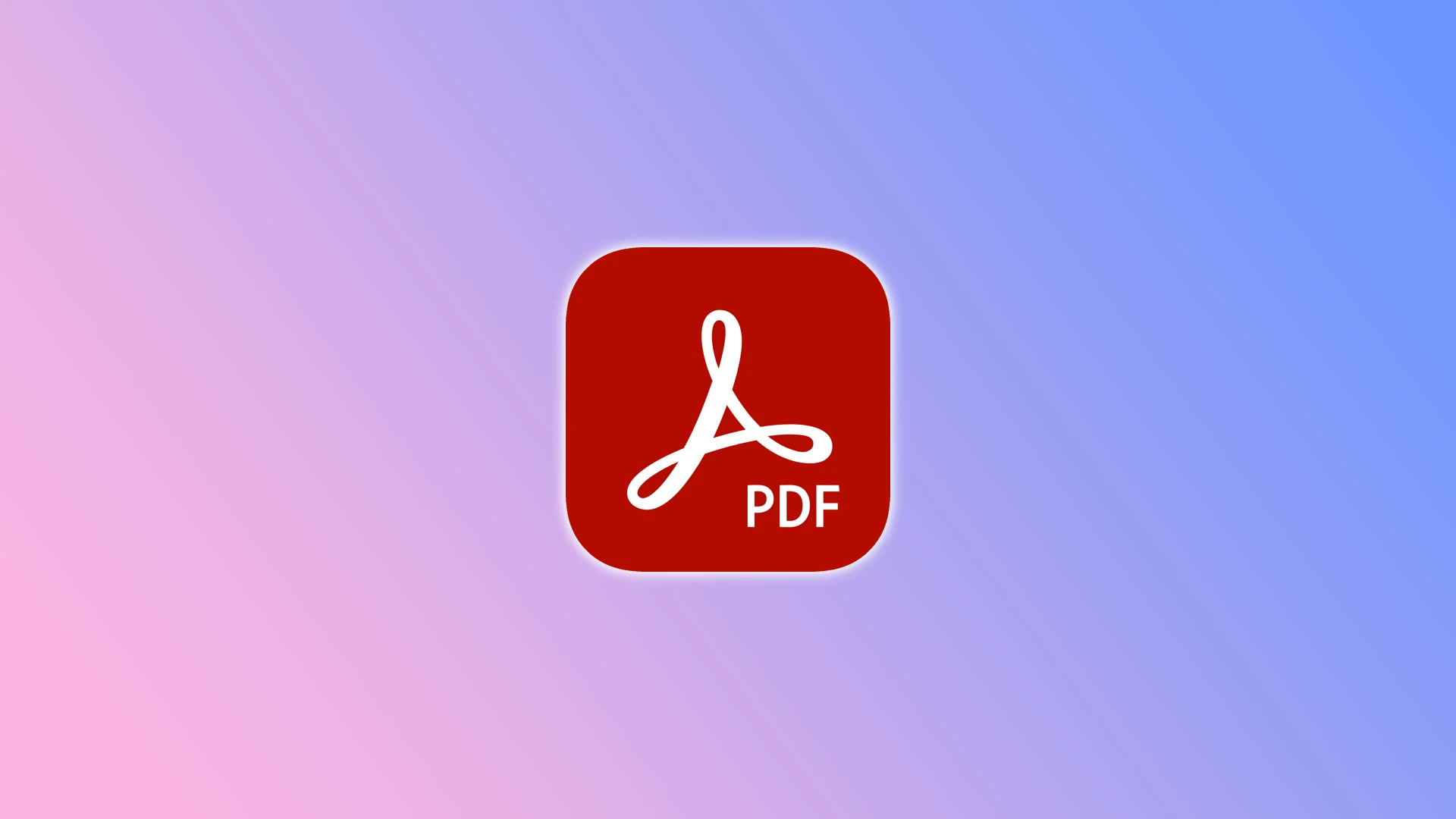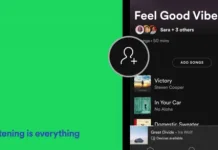PDF 문서를 간소화하고 불필요한 페이지를 제거하고 싶으신가요? 그렇다면 몇 가지 해결책이 있습니다. 유료 Adobe Acrobat 또는 무료 타사 소프트웨어를 사용하여 페이지를 삭제할 수 있습니다.
Adobe Acrobat의 경우 모든 것이 명확합니다. 페이지 삭제 옵션이 없다면 이상할 것입니다. 하지만 이 기능을 사용하려면 매월 최소 $12.99를 지불해야 합니다.
비용이 부담스럽다면 타사 온라인 PDF 편집 서비스 중 하나를 사용할 수 있습니다. 많은 서비스가 있지만 여기서는 SmallPDF를 예로 들어 PDF에서 페이지를 삭제하는 방법을 보여드리겠습니다.
Adobe Acrobat을 사용하여 PDF 파일에서 페이지를 삭제하는 방법
Adobe Acrobat Pro는 PDF 파일 작업을 위한 고급 기능을 제공하는 전문 툴입니다. 다음 단계에 따라 Adobe Acrobat Pro를 사용하여 페이지를 삭제할 수 있습니다:
- Acrobat에서 PDF를 열고 모든 도구를 클릭합니다.
- 그런 다음 왼쪽 창에서 페이지 정리 도구를 선택합니다.

- 그런 다음 파일에서 특정 페이지를 제거하려면 삭제하려는 페이지 미리보기 이미지를 클릭한 다음 삭제 아이콘을 선택합니다.
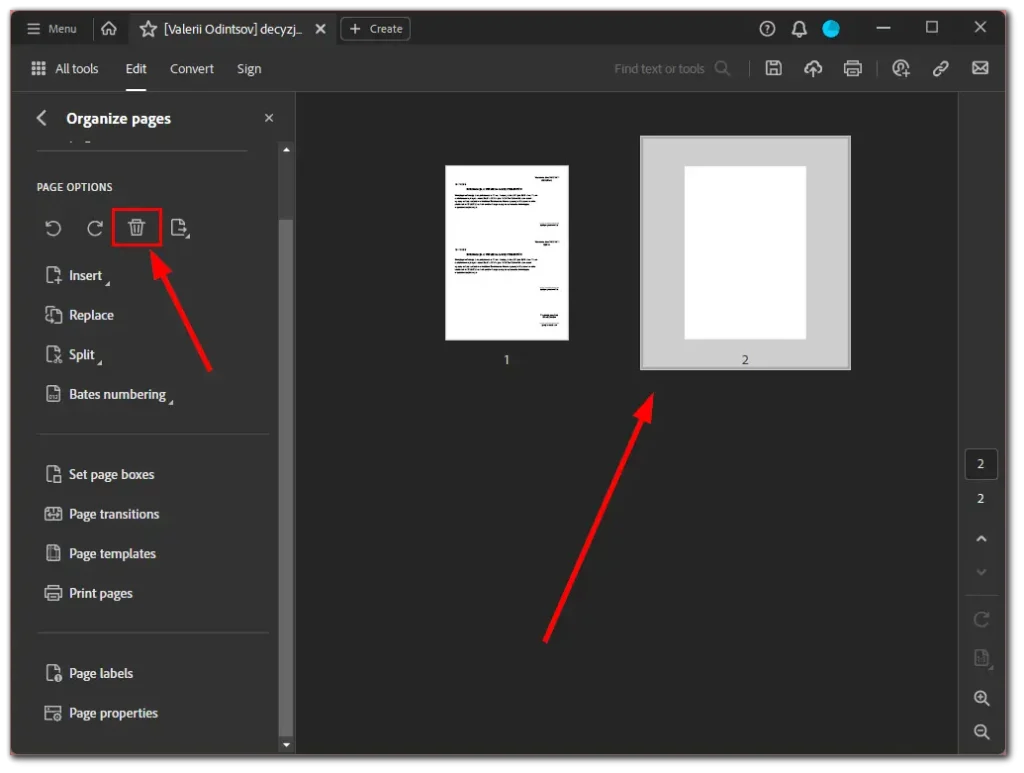
- 마지막으로 확인을 클릭하여 이 작업을 확인합니다.
이 단계를 완료했으면 해당 아이콘을 클릭하거나 Ctrl + S를 눌러 PDf를 저장합니다.
SmallPDF를 사용하여 PDF 파일에서 페이지를 삭제하는 방법
Adobe Acrobat Pro에 액세스할 수 없거나 무료 대안을 선호하는 경우 여러 온라인 PDF 편집기에서 페이지를 삭제할 수 있습니다. 사용자 친화적인 인터페이스와 다양한 PDF 편집 기능을 제공하는 Smallpdf가 인기 있는 옵션 중 하나입니다.
Smallpdf를 사용하여 PDF에서 페이지를 삭제하는 방법은 다음과 같습니다:
- 원하는 웹 브라우저를 열고 https://smallpdf.com/ 으로 이동합니다.
- 그런 다음 도구를 클릭하고 PDF 페이지 삭제를 선택합니다.
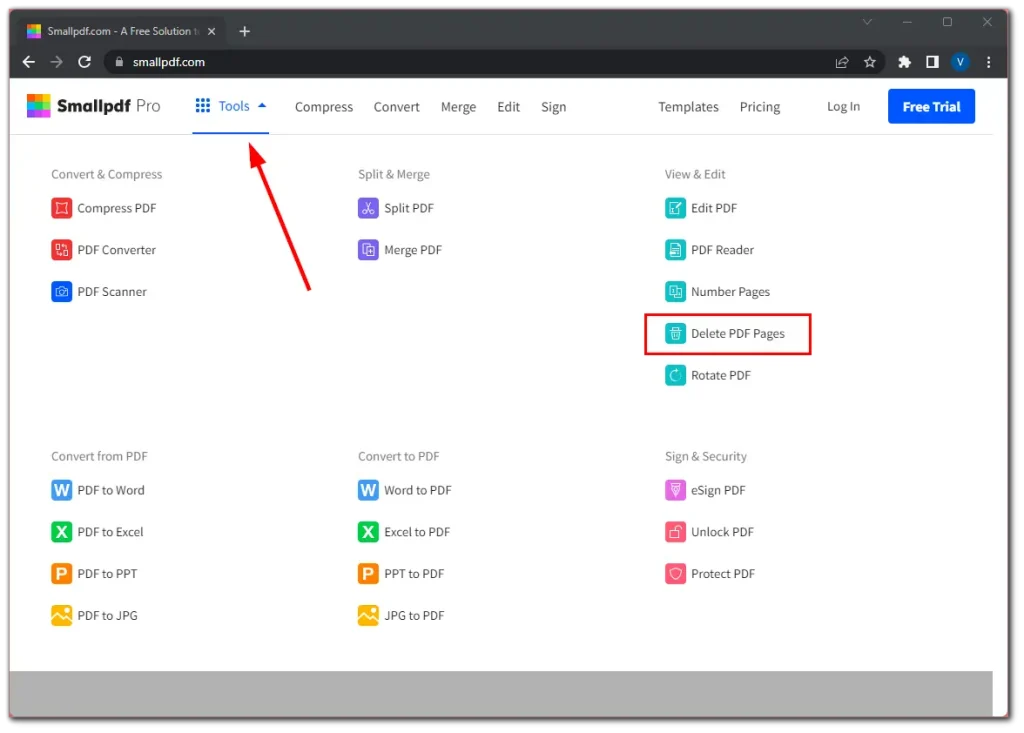
- 파일 선택 버튼을 클릭하거나 PDF 파일을 지정된 영역으로 끌어다 놓습니다.
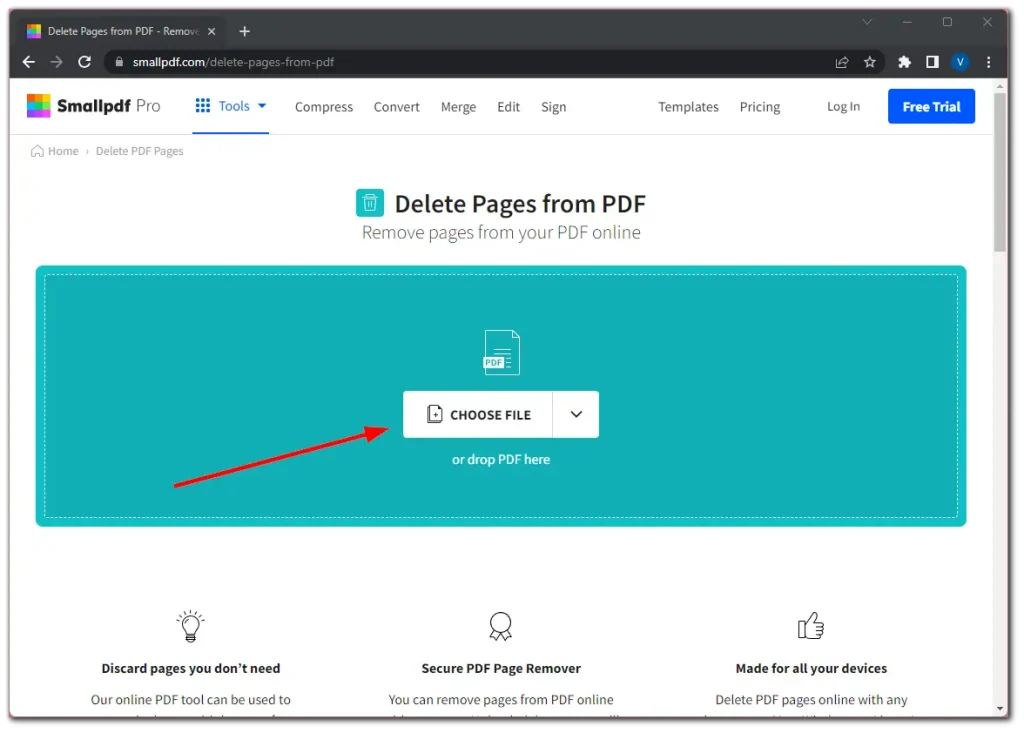
- 파일이 업로드되면 PDF 페이지의 썸네일 보기가 표시됩니다. 제거할 페이지를 클릭하여 확인합니다.
- 그런 다음 삭제 버튼을 클릭합니다.
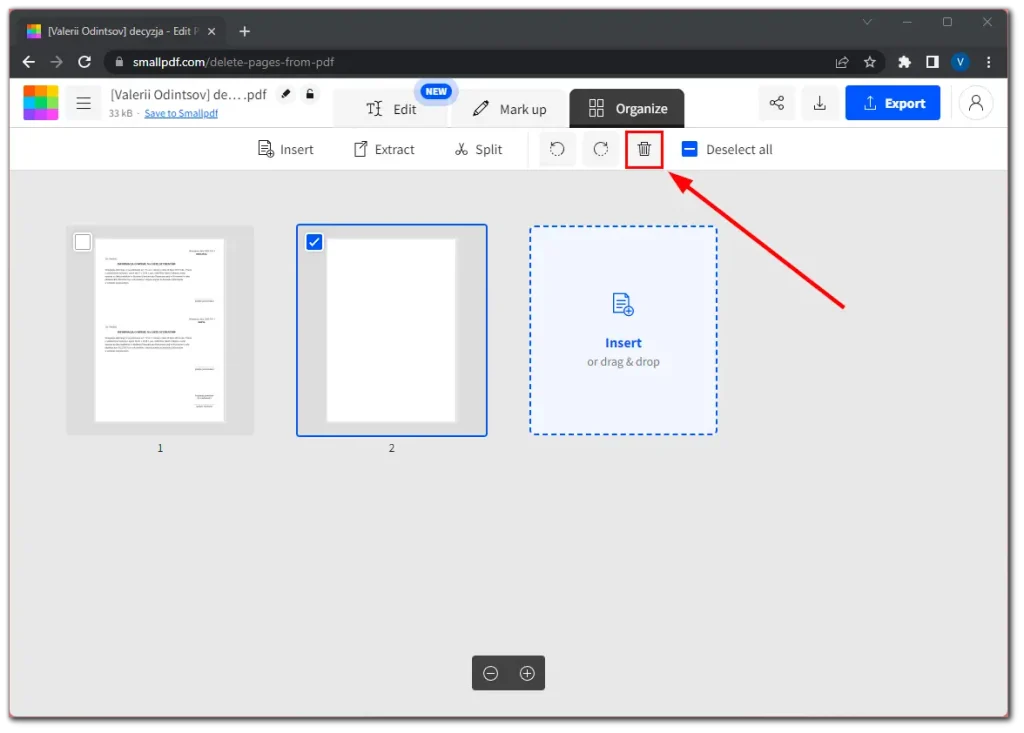
- 삭제 프로세스가 완료되면 다운로드를 클릭하여 수정된 PDF 파일을 컴퓨터에 저장합니다.
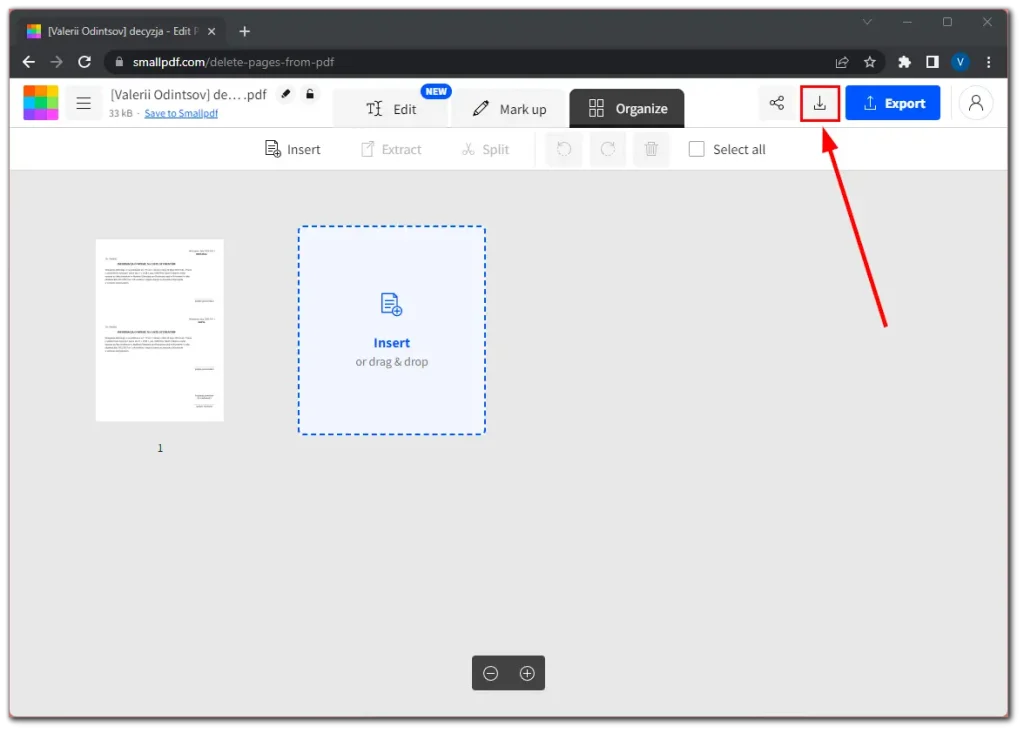
PDF 파일에서 페이지를 삭제하면 문서를 간소화하고 불필요한 콘텐츠를 제거하거나 특정 페이지를 추출하는 데 도움이 될 수 있습니다. 유료 소프트웨어 솔루션을 선택하든 무료 온라인 편집기를 선택하든, 이러한 방법은 요구 사항에 따라 PDF 파일을 편리하게 수정할 수 있는 방법을 제공합니다.